Innholdsfortegnelse
Hvem trenger å sette et passord på en mappe for å beskytte data?
datasikkerhet og datalekkasje er en av de viktigste problemene hver datamaskin og mobil enhet bruker bør komme over. Hvis du er en husmor, vil du kanskje beskytte parets private video, bilder, dokumenter, kredittkort og bankkontoinformasjon, økonomisk situasjon eller andre filer og ikke la barna eller andre familiemedlemmer vite det. Hvis du er en bedriftsleder eller medlem av en bedrift, må du ha svært viktige kommersielle konfidensielle dokumenter, human resource management filer, selskapet finacial poster og andre private filer som ikke kan bli stjålet av konkurrentene.
hva er vanlige måter for datasikkerhet?utgiver.appvisor.com
hvis du ikke legger merke til betydningen av datasikkerhet eller ikke tar i bruk noen løsning for å beskytte dine sensitive data, kan du ikke lære når du vil møte en forferdelig datalekkasje. Du har kanskje hørt At LinkedIn og eHarmony ble lidd av en alvorlig passord-lekkasje på 6 juni. Derfor blir hvordan du beskytter dataene dine på en pålitelig måte kritisk. Det er noen gode løsninger som skjul mappe, shred filer, lås mappe, krypter mappe av programvare eller maskinvare og mer. Som en erfaren datamaskinbruker har redaktøren prøvd alle løsningene og er godt imponert over hver. Herved vil jeg vise deg en enkleste måte, bare Med Windows innebygd funksjon, som er satt et passord på en mappe du vil beskytte og kryptere alle viktige filer. Å gjøre dette vil omtrent blokkere uautorisert tilgang og forhindre at data lekker ut. Det krever ikke mye datateknologi og kunnskap. Du trenger bare følge instruksjonene nedenfor trinn for trinn og vil forstå hele fremdriften og bruke den til andre lignende situasjon i fremtiden.
Sett et passord på en mappe i Windows trinnvis
1. Åpne Og bla Gjennom Windows Utforsker.
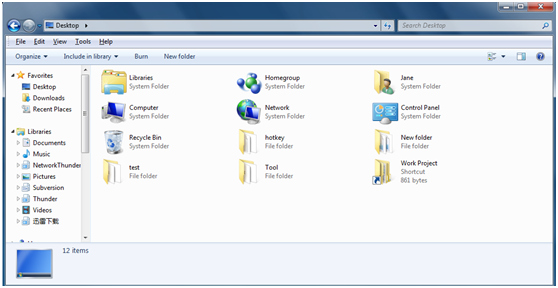
2. Høyreklikk på en fil eller mappe du vil kryptere, og klikk deretter På «Egenskaper» Fra Windows-kontekstmenyen.
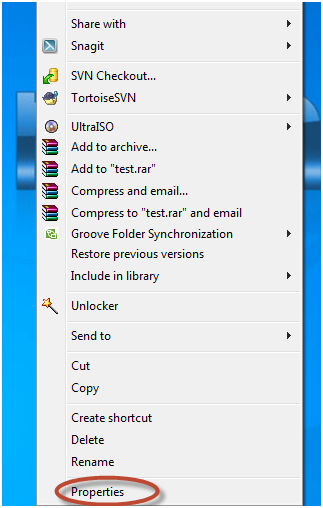
3. Klikk På «Avansert …» – knappen på» Generelt » – fanen når Et Egenskapsvindu dukker opp.
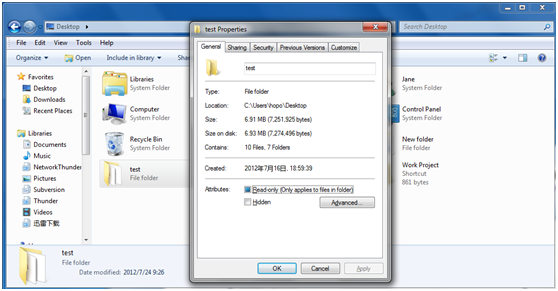
4. Velg «Krypter innhold for å sikre data» i Vinduet «Avanserte Attributter» som vist nedenfor, og klikk»OK».
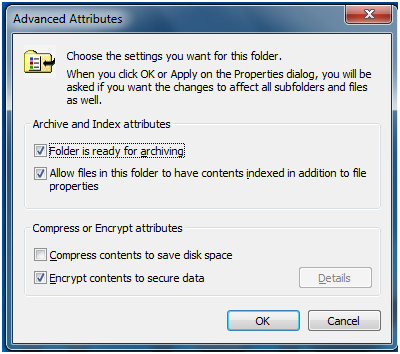
5. Klikk på» Apply » – knappen i Egenskapsvinduet. Et nytt vindu dukker opp og minner deg om å velge hvilke mapper og filer du vil kryptere. Du kan velge begge alternativene i henhold til dine faktiske behov. Det spiller ingen rolle om du mischoose det siden du kan endre valget senere.
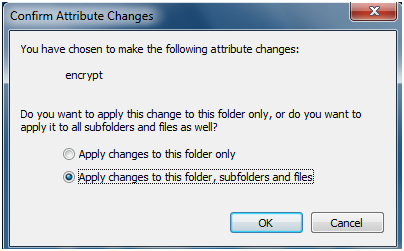
nå er mappen eller filen kryptert av windows-Administratorens påloggingspassord. Andre brukere får ikke tilgang til den beskyttede mappen eller filen uten din tillatelse.
Forvirring Forklaring: hva er forskjellene mellom de to alternativene i det siste trinnet?
A. hvis du bare vil kryptere rotmappen, bør du velge det første alternativet «Bruk bare endringer i denne mappen».
B. Hvis du velger det andre alternativet «Bruk endringer i denne mappen, undermapper og filer», blir rotmappen og alle undermapper og underfiler i denne mappen kryptert automatisk i fremtiden.
Tips & Advarsler:
1. I det første trinnet er det enkle måter å bla Gjennom Windows Utforsker på. Du kan bla gjennom det enten ved å klikke På «Start»->»Alle Programmer»->»Tilbehør»->»Windows Utforsker» eller klikke På Start-knappen – >inputing ‘Explorer’ kommando I Kjør-boksen (eller trykke På Windows+r-tastene på tastaturet) for å åpne den.
2. Denne metoden er bare tilgjengelig I NTFS-filsystemet. Hvis filsystemet DITT ER FAT, formater du DET TIL NTFS først.
3. Du kan også kryptere komprimerte filer og mapper på denne måten. Legg merke til at når du krypterer en komprimert fil eller mappe, blir filen eller mappen dekomprimert først.
4. Andre brukere får ikke tilgang til den beskyttede mappen hvis De ikke har påloggingspassordet For windows-administrator. Hvis du tillater noen å bla gjennom beskyttet mappe og filer, må du gi ham påloggingspassordet. Av sikkerhetsgrunner anbefaler jeg at du ikke deler dataene dine I Administratorkontoen din. Du kan opprette en ny brukerkonto med et passord, og deretter legge alle dataene du vil dele i en mappe og kryptere mappen under den nye brukerkontoen. Det er sikrere enn å åpne Administratorkontoen for andre.
https://www.kakasoft.com/folder-protect/https://www.kakasoft.com/folder-protect/
5. Men, som det ikke er en ultimate datasikkerhet løsning. Det kan delvis hindre data lekker, men er ikke i stand til å grundig blokkere all uautorisert tilgang. Hvis du trenger få høyere nivå og mer avansert mappe beskyttelse, den innebygde funksjonen det ikke nok. Du må bruke noen profesjonell mappe lås programvare for å hjelpe deg. Her anbefaler vi Sterkt Avansert Mappekryptering som kan kryptere mappe eller fil med passord og avansert krypteringsteknikk på harddisk og USB-minnepinne også. Du kan også lage en hel disk kryptering for harddisk eller EN USB flash-stasjon.
Last Ned Avansert Mappekryptering for å Sette Et Passord På Mappen